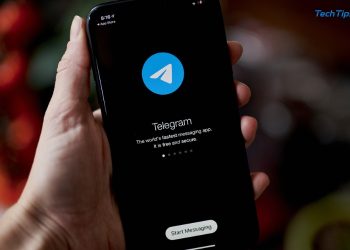Cách ẩn ứng dụng trên Android giúp bạn bảo vệ quyền riêng tư và tránh người lạ truy cập vào dữ liệu cá nhân. Bạn có thể sử dụng tính năng có sẵn trên điện thoại hoặc nhờ đến ứng dụng hỗ trợ để thực hiện dễ dàng. Trong bài viết này, TechTipsVN sẽ hướng dẫn bạn những cách đơn giản, hiệu quả nhất để ẩn ứng dụng trên Android, đảm bảo an toàn mà không cần root máy hay can thiệp sâu vào hệ thống.
Lợi ích của cách ẩn ứng dụng trên Android
Ẩn ứng dụng trên Android mang lại nhiều lợi ích quan trọng, giúp bạn bảo vệ quyền riêng tư và tối ưu trải nghiệm sử dụng:
- Bảo vệ quyền riêng tư: Ngăn chặn người khác truy cập vào ứng dụng quan trọng như tin nhắn, ngân hàng, mạng xã hội.
- Tránh bị lộ thông tin cá nhân: Hạn chế rủi ro mất dữ liệu khi cho người khác mượn điện thoại.
- Tăng cường bảo mật: Giúp bảo vệ các ứng dụng chứa dữ liệu nhạy cảm khỏi sự truy cập trái phép.
- Giữ màn hình gọn gàng: Giảm bớt ứng dụng hiển thị trên màn hình chính, giúp giao diện ngăn nắp hơn.
- Kiểm soát ứng dụng cho trẻ em: Ẩn ứng dụng không phù hợp hoặc hạn chế trẻ nhỏ truy cập vào các nội dung không mong muốn.
- Tránh làm phiền: Ẩn ứng dụng ít sử dụng để không bị thông báo làm phiền hoặc vô tình mở nhầm.
Cách ẩn ứng dụng trên Android không chỉ giúp bảo vệ dữ liệu cá nhân mà còn nâng cao trải nghiệm sử dụng điện thoại an toàn và tiện lợi hơn.
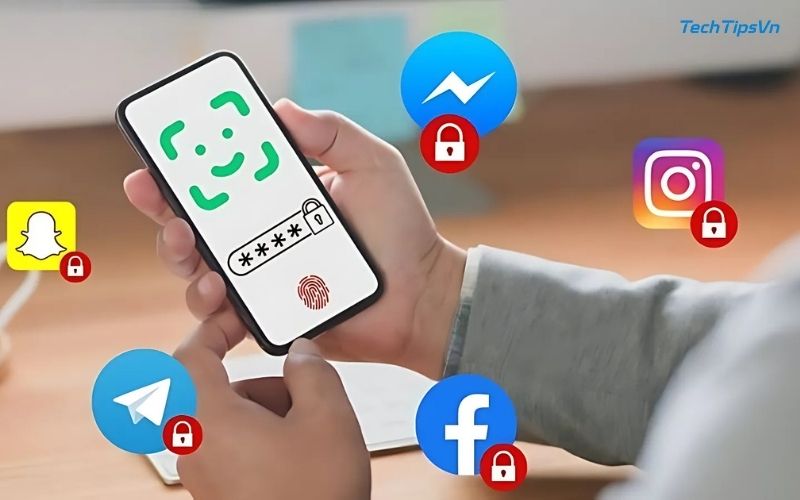
Cách ẩn ứng dụng trên Android nhanh chóng trong 1 phút
Bạn muốn ẩn ứng dụng trên Android nhưng không biết cách thực hiện? Đừng lo! Dưới đây là hướng dẫn nhanh giúp bạn giấu ứng dụng chỉ trong 1 phút, đơn giản và hiệu quả mà không cần root máy hay cài đặt phần mềm phức tạp:
Sử dụng Apex Launcher
Hiện nay, nhiều người lựa chọn Apex Launcher từ Google Play để hỗ trợ việc ẩn ứng dụng trên Android. Ứng dụng này được đánh giá cao nhờ khả năng hoạt động ổn định, với hơn 10 triệu lượt cài đặt và 300 nghìn đánh giá 5 sao. Nếu bạn muốn ẩn ứng dụng bằng Apex Launcher, hãy thực hiện theo các bước sau:
Hướng dẫn cách ẩn ứng dụng trên Android bằng Apex Launcher:
- Mở cửa hàng Google Play và tìm kiếm Apex Launcher.
- Tải xuống và thiết lập ứng dụng trên thiết bị di động của bạn.
- Sau khi cài đặt thành công, mở Apex Launcher và truy cập vào Menu.
- Trong danh sách tùy chọn, chọn Cài đặt Apex.
- Nhấn vào mục Hidden Apps để bắt đầu thiết lập.
- Chọn ADD HIDDEN APPS, sau đó đánh dấu vào ứng dụng bạn muốn ẩn.
- Nhấn HIDE x APPS để xác nhận và hoàn tất quá trình.
Sau khi thực hiện các bước trên, ứng dụng sẽ biến mất khỏi màn hình chính. Để mở lại, bạn chỉ cần vào Apex Launcher, chọn Menu, sau đó nhấn Launch để tìm và sử dụng ứng dụng. Nếu muốn bỏ ẩn, chỉ cần vào Hidden Apps và chọn Unhide.
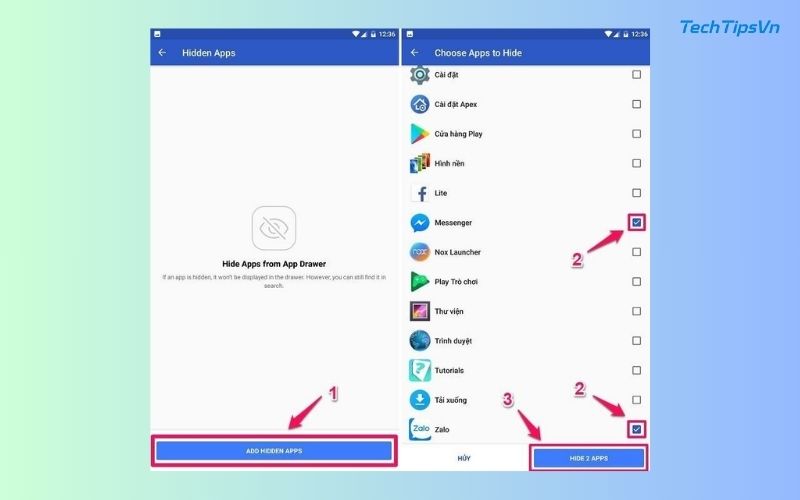
Cách ẩn ứng dụng trên Android trên điện thoại Samsung
Hầu hết các dòng smartphone Samsung hiện nay đều tích hợp sẵn tính năng ẩn ứng dụng, giúp bạn giấu đi các app không mong muốn mà không cần cài đặt phần mềm hỗ trợ. Bạn có thể thực hiện nhanh chóng bằng cách làm theo các bước sau:
Hướng dẫn cách ẩn ứng dụng trên Android bằng điện thoại Samsung:
- Mở Cài đặt trên điện thoại.
- Nhấn vào phần Màn hình trong danh sách cài đặt.
- Tiếp tục nhấn vào Màn hình chờ.
- Kéo xuống và nhấn vào tùy chọn Ẩn ứng dụng.
- Chọn các ứng dụng bạn muốn giấu khỏi màn hình chính.
- Bấm Lưu để xác nhận và hoàn tất cài đặt.
Sau khi hoàn thành, các ứng dụng đã chọn sẽ không còn hiển thị trên màn hình chính cũng như danh sách ứng dụng. Khi cần sử dụng lại, bạn chỉ cần vào cài đặt và bỏ ẩn chúng theo cách tương tự.
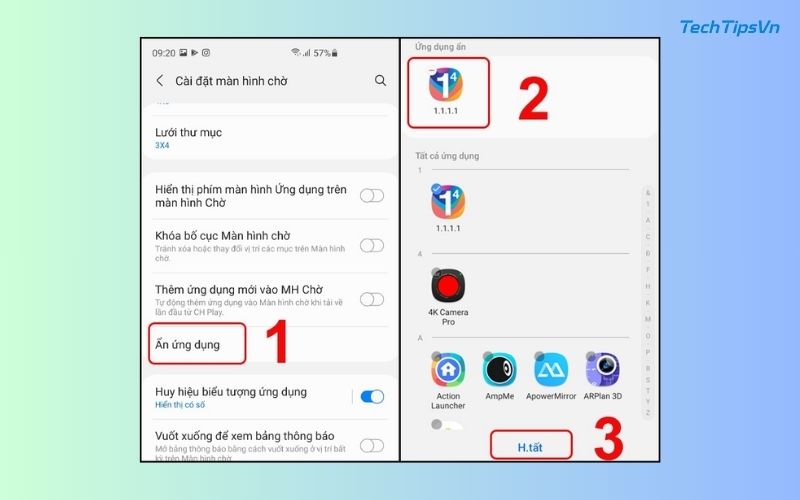
Cách ẩn ứng dụng trên Android trên điện thoại Xiaomi/Redmi
Các dòng điện thoại Xiaomi và Redmi sử dụng hệ điều hành MIUI, trong đó chỉ hỗ trợ tính năng khóa ứng dụng thay vì ẩn hoàn toàn khỏi màn hình chính. Nếu bạn muốn giấu ứng dụng hoàn toàn, cần sử dụng phần mềm bên thứ ba như Apex Launcher. Tuy nhiên, nếu bạn chỉ cần khóa ứng dụng để tăng cường bảo mật, hãy thực hiện các bước sau:
Hướng dẫn cách ẩn ứng dụng trên Android bằng điện thoại Xiaomi/Redmi:
- Mở Bảo mật trên điện thoại.
- Chọn mục Ứng dụng từ danh sách tùy chọn.
- Đánh dấu các ứng dụng bạn muốn khóa để hạn chế truy cập.
Sau khi hoàn tất, ứng dụng sẽ yêu cầu mật khẩu hoặc vân tay để mở. Đây là cách hiệu quả để bảo vệ thông tin cá nhân mà không cần ẩn hoàn toàn khỏi màn hình.
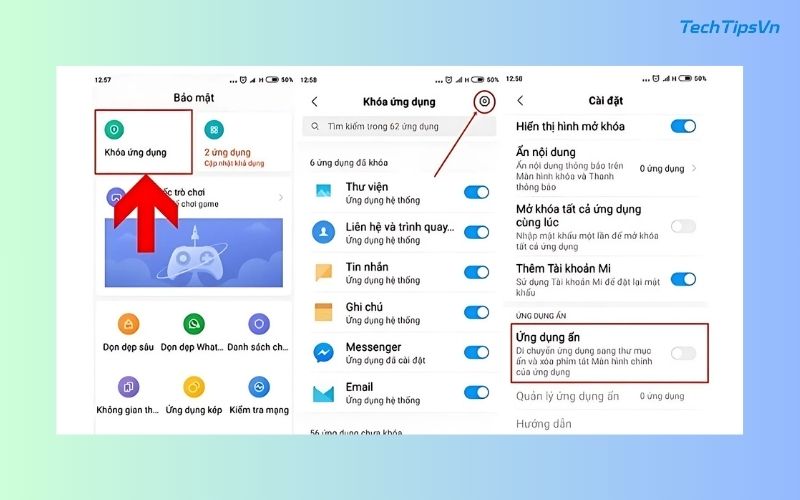
Cách ẩn ứng dụng trên Android trên điện thoại Oppo/Realme
Nếu bạn sử dụng điện thoại Oppo hoặc Realme, việc ẩn ứng dụng có cách thực hiện tương tự như trên Xiaomi/Redmi. Tuy nhiên, các dòng máy này cung cấp thêm tùy chọn mã hóa ứng dụng để tăng cường bảo mật.
Hướng dẫn ẩn ứng dụng trên Oppo/Realme:
- Mở Cài đặt trên điện thoại.
- Chọn mục Bảo mật từ danh sách tùy chọn.
- Nhấn vào Khóa ứng dụng.
- Lựa chọn những ứng dụng cần khóa và giấu khỏi màn hình chính.
- Bật Mã hóa ứng dụng để hoàn tất thiết lập.
Sau khi thực hiện xong, các ứng dụng đã chọn sẽ được bảo vệ và không hiển thị trên màn hình chính. Khi cần truy cập, bạn sẽ phải nhập mật khẩu hoặc sử dụng phương thức bảo mật đã thiết lập.
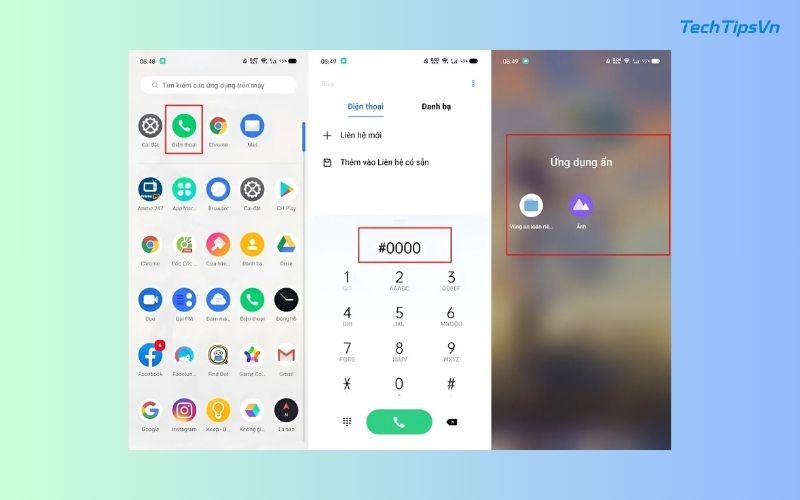
Một số lưu ý khi thực hiện cách ẩn ứng dụng trên Android
Trước khi ẩn ứng dụng trên Android, bạn cần lưu ý một số điều quan trọng để tránh lỗi và đảm bảo quá trình thực hiện suôn sẻ. Dưới đây là những điểm cần ghi nhớ giúp bạn ẩn ứng dụng an toàn, dễ dàng và không gặp sự cố:
- Kiểm tra tính năng có sẵn trên điện thoại: Một số dòng máy hỗ trợ sẵn tính năng ẩn ứng dụng, trong khi một số khác cần sử dụng phần mềm thứ ba.
- Lưu lại cách truy cập ứng dụng đã ẩn: Nếu quên phương thức mở lại ứng dụng, bạn có thể gặp khó khăn khi cần sử dụng.
- Không ẩn ứng dụng hệ thống quan trọng: Các ứng dụng mặc định như Cài đặt, CH Play nếu bị ẩn có thể gây ảnh hưởng đến hoạt động của thiết bị.
- Đảm bảo bảo mật khi dùng ứng dụng bên thứ ba: Nếu cài đặt phần mềm hỗ trợ ẩn ứng dụng, hãy chọn những ứng dụng uy tín để tránh rủi ro bảo mật.
- Kiểm tra lại ứng dụng đã ẩn sau khi thực hiện: Đôi khi một số launcher hoặc tính năng hệ thống có thể khiến ứng dụng vẫn hiển thị dù đã thực hiện ẩn.
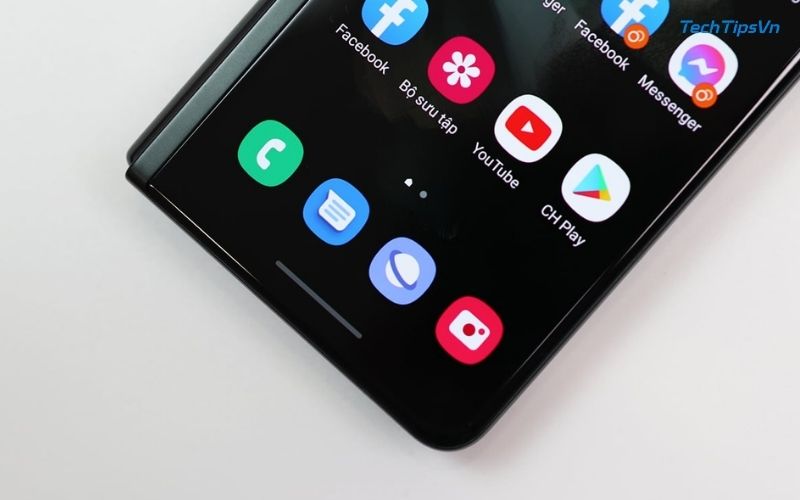
FAQs – Một số giải đáp khác về cách ẩn ứng dụng trên Android
Bạn vẫn còn thắc mắc về cách ẩn ứng dụng trên Android? Dưới đây là một số câu hỏi thường gặp cùng với giải đáp chi tiết giúp bạn thực hiện dễ dàng hơn:
Cách ẩn ứng dụng trên Android có an toàn không?
Cách ẩn ứng dụng trên Android hoàn toàn an toàn nếu bạn sử dụng tính năng tích hợp sẵn của hệ điều hành hoặc các ứng dụng uy tín. Tuy nhiên, khi dùng phần mềm bên thứ ba, hãy kiểm tra nguồn gốc để tránh rủi ro bảo mật.
Làm thế nào để tìm lại các ứng dụng đã ẩn?
Tùy vào cách bạn ẩn ứng dụng, bạn có thể tìm lại bằng cách truy cập phần cài đặt ẩn ứng dụng trong hệ thống hoặc ứng dụng hỗ trợ ẩn. Với một số launcher, bạn cần vào phần cài đặt riêng để hiển thị lại ứng dụng.
Ứng dụng ẩn có ảnh hưởng đến hiệu suất điện thoại không?
Thông thường, việc ẩn ứng dụng không ảnh hưởng đến hiệu suất thiết bị. Tuy nhiên, nếu sử dụng ứng dụng bên thứ ba hoặc launcher nặng, có thể làm chậm điện thoại do chiếm dụng tài nguyên hệ thống.

Cách ẩn ứng dụng trên Android là giải pháp hiệu quả giúp bạn bảo vệ quyền riêng tư và tránh bị người khác truy cập trái phép. Với những phương pháp đơn giản như sử dụng cài đặt hệ thống, trình khởi chạy hoặc ứng dụng bên thứ ba, bạn có thể dễ dàng giấu đi các ứng dụng quan trọng. Nếu muốn tìm hiểu thêm nhiều mẹo hay về công nghệ, hãy ghé thăm TechTipsVN để cập nhật những hướng dẫn hữu ích và mới nhất!